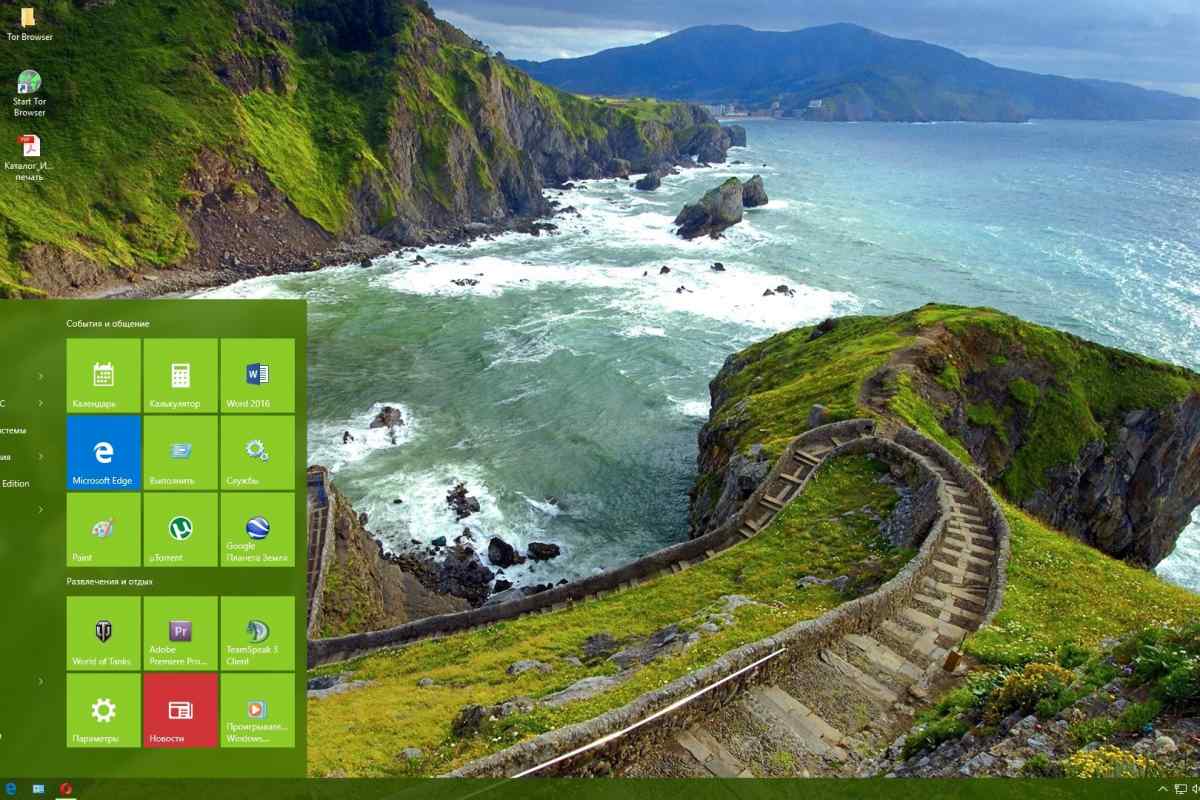Кнопка "Пуск" Windows призначена для доступу до головного меню системи. У результаті помилкових маніпуляцій користувача з елементами стільниці або невдачі операційної системи ця кнопка може просто зникнути разом з панеллю завдань.
Інструкція
1. Натисніть кнопку WIN на клавіатурі. Якщо меню кнопки "Пуск" розкриється, це означає, що вам пощастило - причина лише в неправильному позиціонуванні панелі завдань, а разом з нею і кнопки "Пуск". Якщо ви не бачите самої кнопки і при розкритому головному меню, знайдіть вузьку смужку біля одного з країв екрана. Це і буде зменшена до висоти в кілька піксель панель завдань. За допомогою курсора та лівої кнопки мишки розтягніть її до потрібних розмірів. Якщо ви натиснете клавішу WIN разом з головним меню, а потім натиснете кнопку "Пуск", клацніть правою кнопкою миші і виберіть "Властивості" у контекстному меню. У вікні налаштувань зніміть позначку біля напису "Автоматично приховувати панель завдань" і натисніть "OK". Якщо натискання WIN не викликає появи головного меню і до того ж на робочому столі немає жодного ярлика, то це більш серйозна проблема. Мабуть, не працює провідник Windows, який забезпечує нормальне функціонування графічного інтерфейсу системи. У цьому випадку переходьте до другого кроку.
2. Натисніть комбінацію клавіш CTRL + ALT + Delete, щоб відкрити "Менеджер завдань". Він потрібен для запуску Провідника Windows.
3. Натисніть кнопку "Створити завдання" на вкладці "Програми", щоб відкрити діалогове вікно "Створити нове завдання".
4. Наберіть explorer у полі вводу та натисніть кнопку "OK". Ця команда запускає Провідник Windows. Він повинен відновити функціонування панелі завдань разом з розміщеною на ній кнопкою "Пуск".
5. Переконайтеся, що кнопка "Пуск" працює нормально. Якщо це не так, знову відкрийте менеджер завдань (CTRL + ALT + Delete), перейдіть на вкладку "Процеси" і пошукайте в колонці "Ім 'я образу" процес з назвою Explorer. Якщо ви знайдете, можливо, Провідник "завис" і його слід примусово закрити - клацніть цей рядок мишкою і натисніть кнопку "Завершити процес". Потім поверніться на вкладку "Програми" і повторіть кроки 3 і 4.
6. Переконайтеся, що нормальне функціонування панелі завдань та кнопки "Пуск" відновилося. Якщо цього не сталося, то, мабуть, виконуваний файл explorer.exe зіпсований, або замінений в результаті вірусної атаки на ваш комп 'ютер. Якщо антивірусний захист не зміг впоратися з нею самостійно, то краще звернутися в службу підтримки її виробника або на спеціалізовані веб-ресурси. Допомогти ідентифікувати і ліквідувати вірус і наслідки його діяльності вам можуть, наприклад, у спеціально для цього створеному розділі форуму http://virusinfo.info/forumdisplay.php?f=46.